详解在Word中如何制作带斜线的表头单元格
来源:网络收集 点击: 时间:2024-03-29【导读】:
本篇经验将分享一个 Word 使用技巧:如何为 Word 文档中的表格制作带斜线的表头单元格。工具/原料moreWord 2016方法/步骤1/5分步阅读 2/5
2/5 3/5
3/5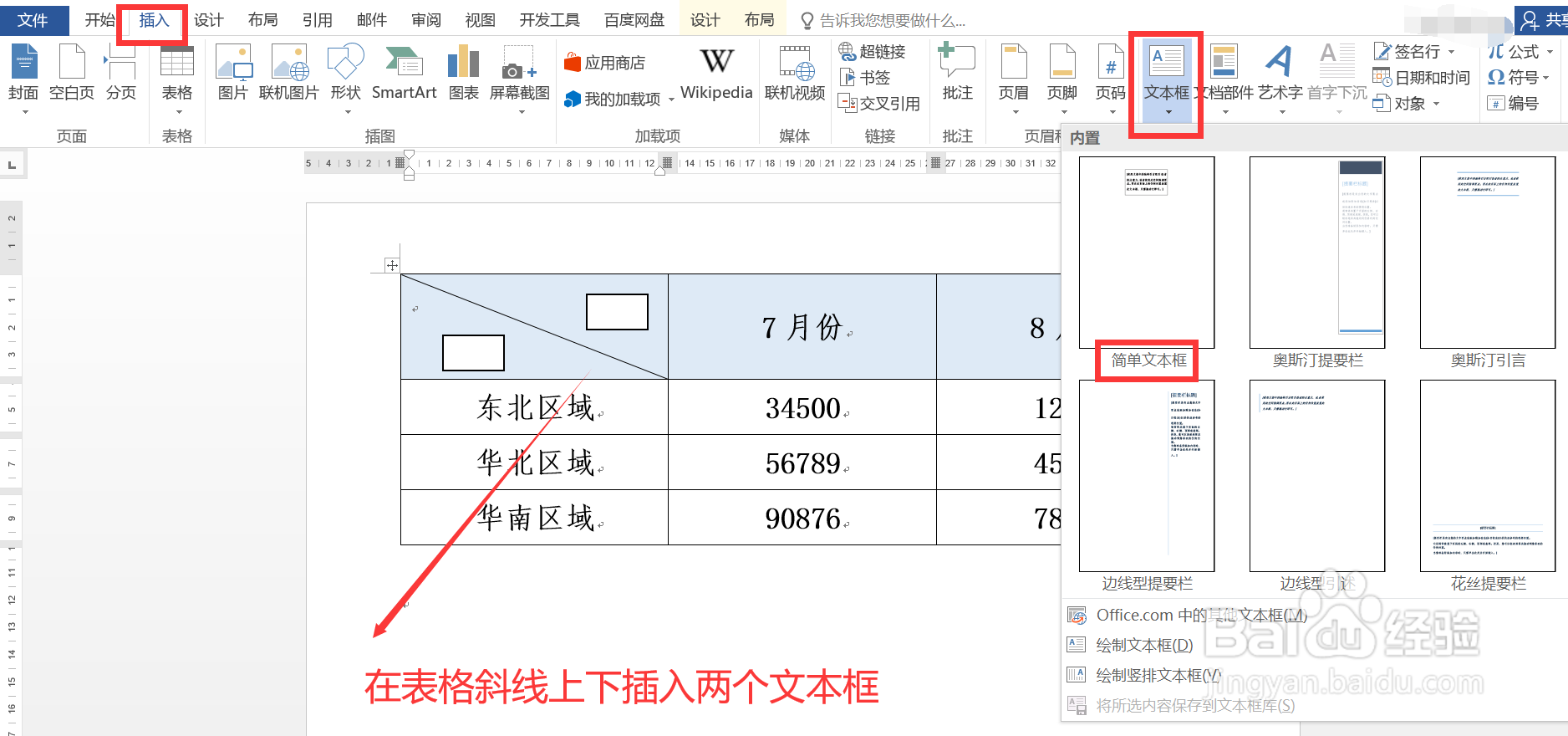 4/5
4/5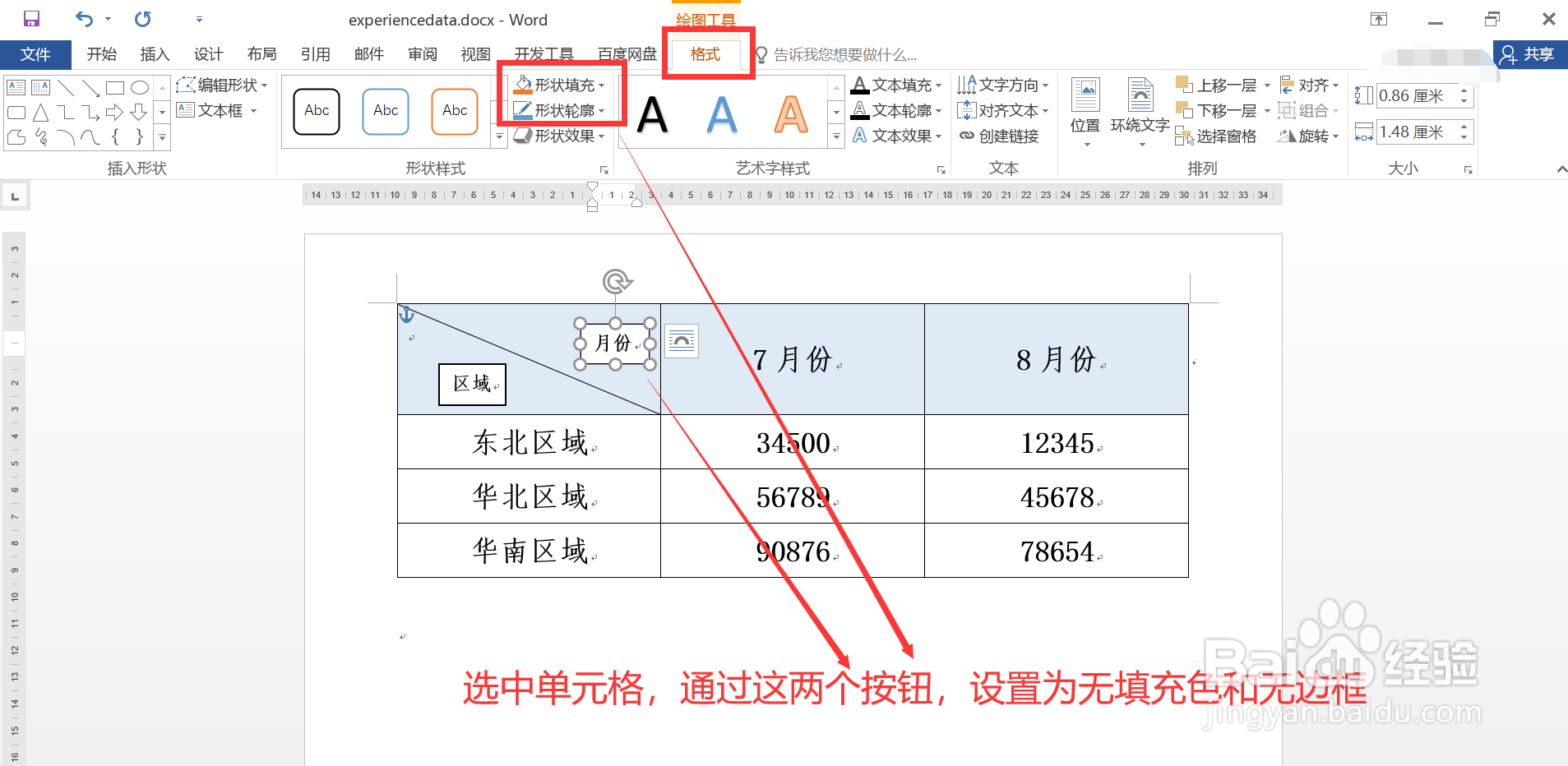 5/5
5/5 注意事项
注意事项
打开待处理的表格,图示,需要在表头行第一个单元格中添加一条斜线。
 2/5
2/5选中第一个单元格,为其添加一条斜线,步骤如下:
1. 删除原始内容;
2. 点击上方菜单栏的“开始”菜单项;
3. 然后点击功能面板中的“边框”按钮;
4. 在打开的选项菜单中,点击“斜下框线”选项。
 3/5
3/5通过如下步骤,在单元格斜线上下分别插入一个文本框:
1. 点击“插入”菜单项;
2. 点击功能面板中的“文本框”按钮;
3. 在打开的选项菜单中,点击“简单文本框”;
4. 在斜线上下分别插入一个文本框,如图示。
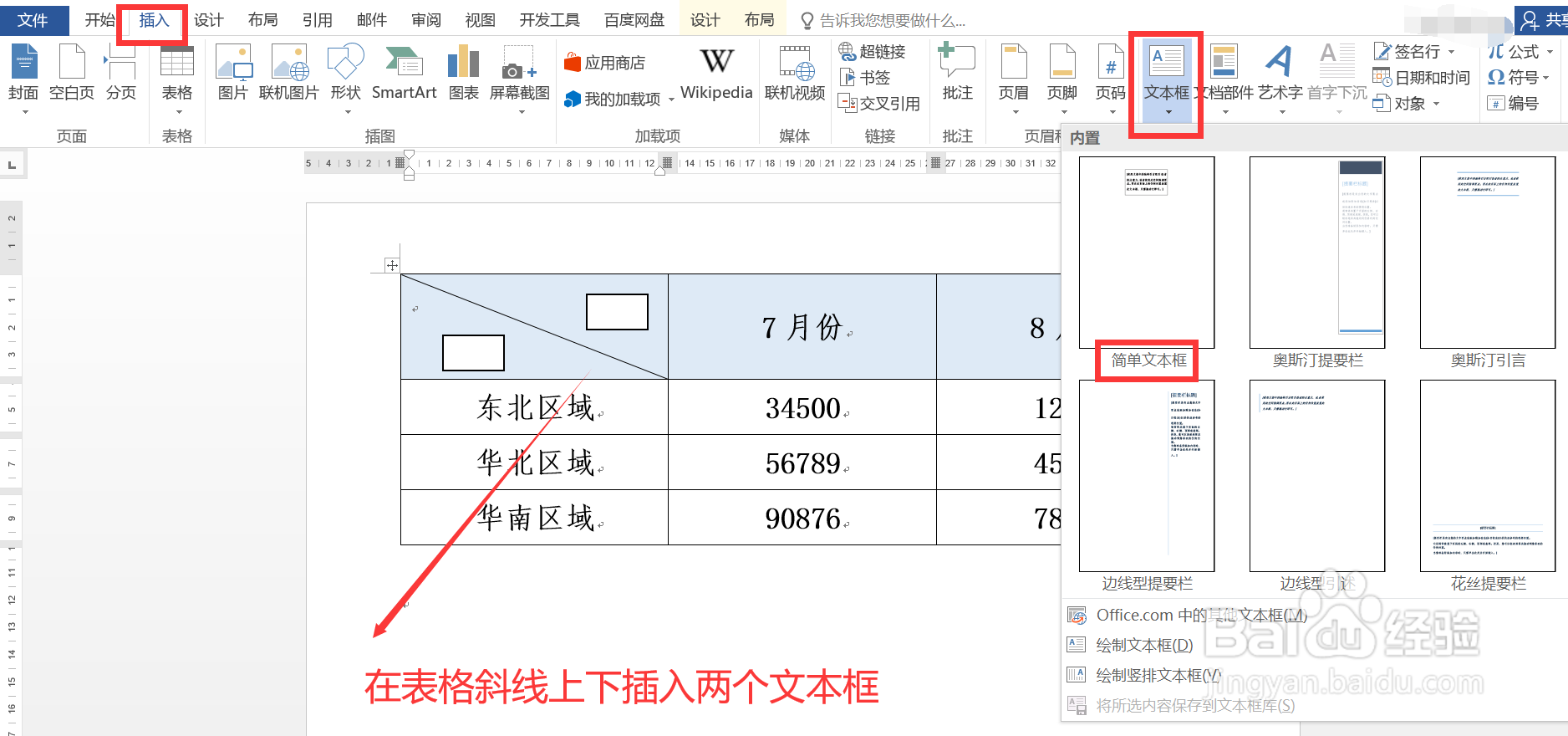 4/5
4/5在文本框中输入表头标题,并且设置文本框无填充色,无边框:
1. 选中文本框,点击上方菜单栏最右侧的“格式”菜单项;
2. 点击“形状填充”菜单中的“无填充颜色”;
3. 点击“形状轮廓”菜单中的“无轮廓”;
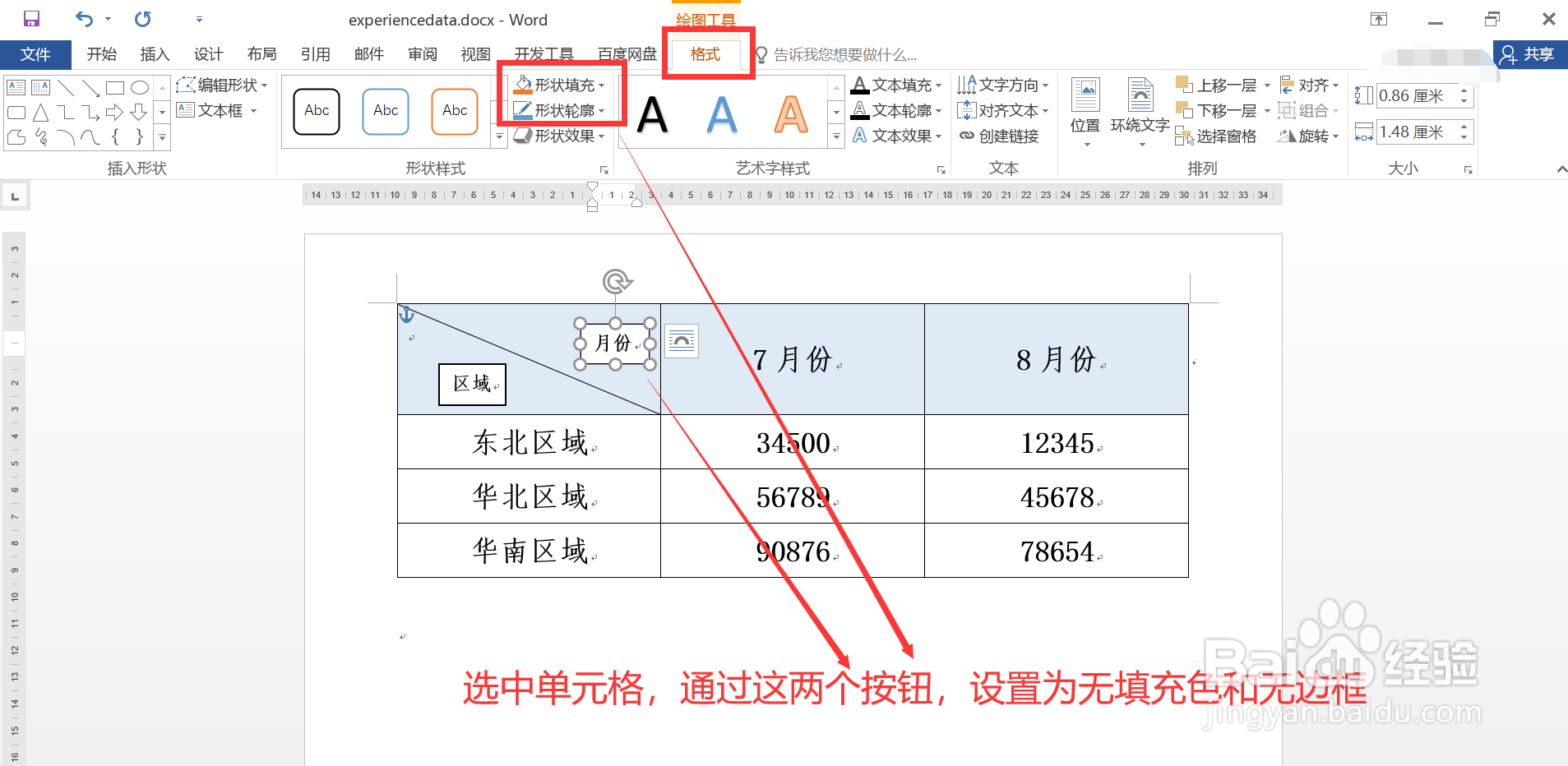 5/5
5/5查看效果,图示,带斜线的表头单元格制作完毕,符合预期。
 注意事项
注意事项工欲善其事,必先利其器!
版权声明:
1、本文系转载,版权归原作者所有,旨在传递信息,不代表看本站的观点和立场。
2、本站仅提供信息发布平台,不承担相关法律责任。
3、若侵犯您的版权或隐私,请联系本站管理员删除。
4、文章链接:http://www.1haoku.cn/art_378725.html
上一篇:创造与魔法熔岩龟怎么打
下一篇:广东辣椒酱的做法
 订阅
订阅